PPT自由绘制自己想要的形状的方法教程
2023-05-05 11:30:29作者:极光下载站
powerpoint演示文稿是很多小伙伴都在使用的一款幻灯片制作软件,其中有一个“形状”功能,使用该形状我们可以轻松绘制需要的形状,比如矩形,三角形,箭头形状等等。如果我们希望在PowerPoint演示文稿种自由绘制想要的形状,小伙伴们知道具体该如何进行操作吗,其实操作方法是非常简单的。我们只需要在形状按钮的子选项中点击选择自由曲线,然后拖动鼠标左键进行绘制就可以了。绘制后还可以在自动出现的绘图工具下进行调整设置。接下来,小编就来和小伙伴们分享具体的操作步骤了,有需要或者是有兴趣了解的小伙伴们快来和小编一起往下看看吧!
操作步骤
第一步:双击打开PowerPoint演示文稿;

第二步:在“插入”选项卡中点击“形状”按钮后在子选项中点击选择自由曲线;
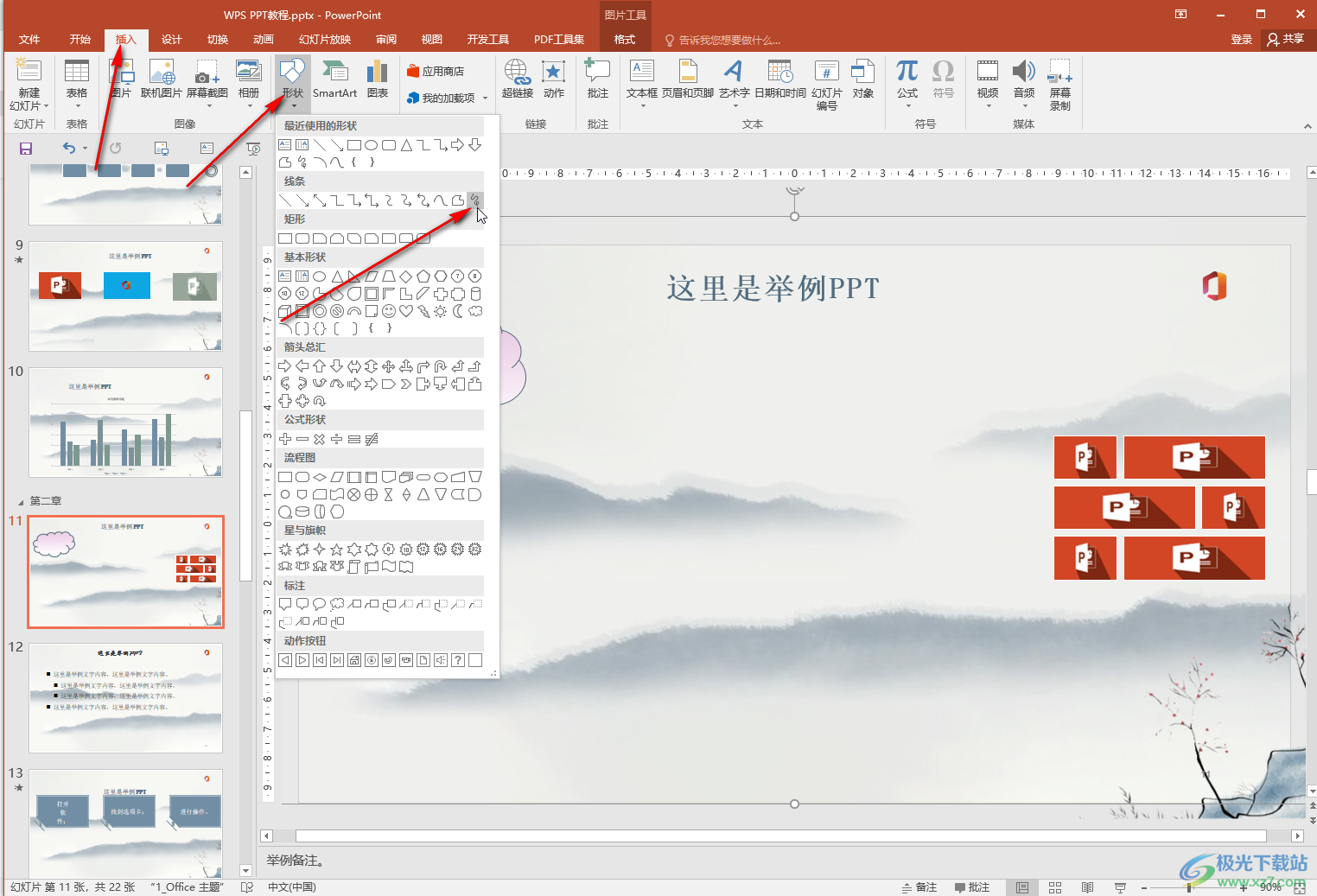
第三步:拖动鼠标左键进行绘制就可以了;
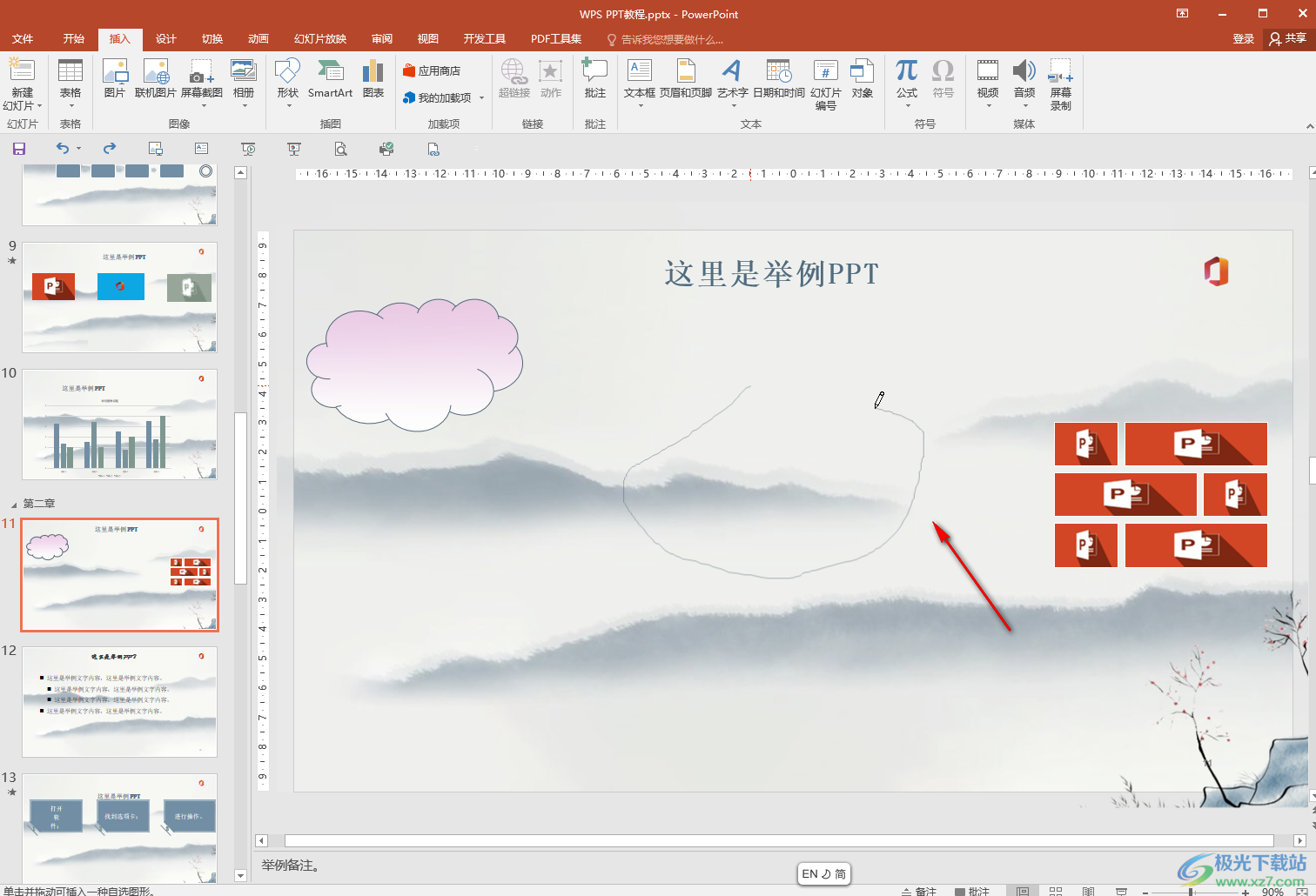
第四步:绘制完成后会自动出现“绘图工具”,点击其中的“格式”后可以适当调整形状的样式效果;
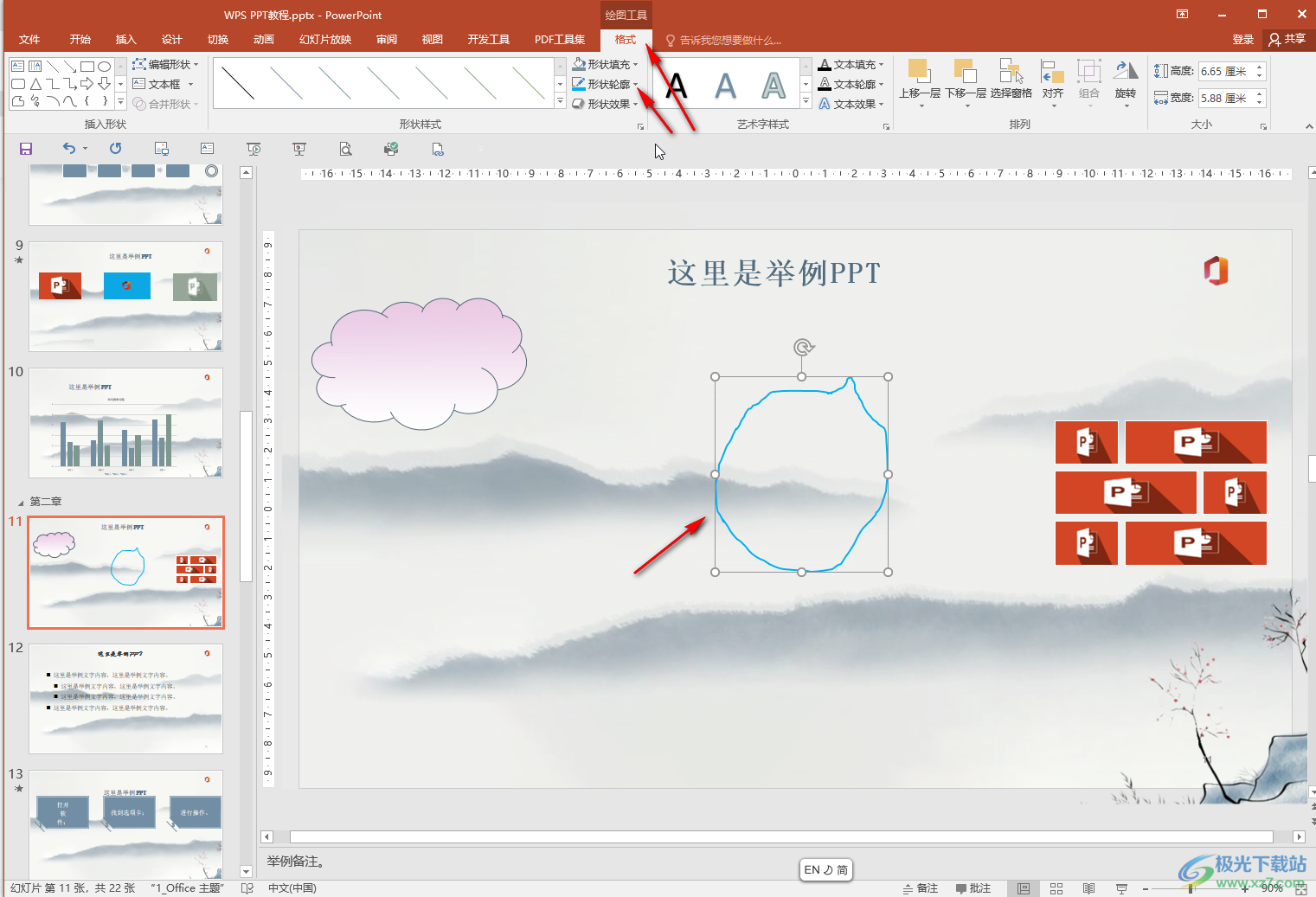
第五步:也可以点击形状样式右下角的小图标,或者右键点击形状后打开设置形状格式侧边栏,在其中进行调整设置。
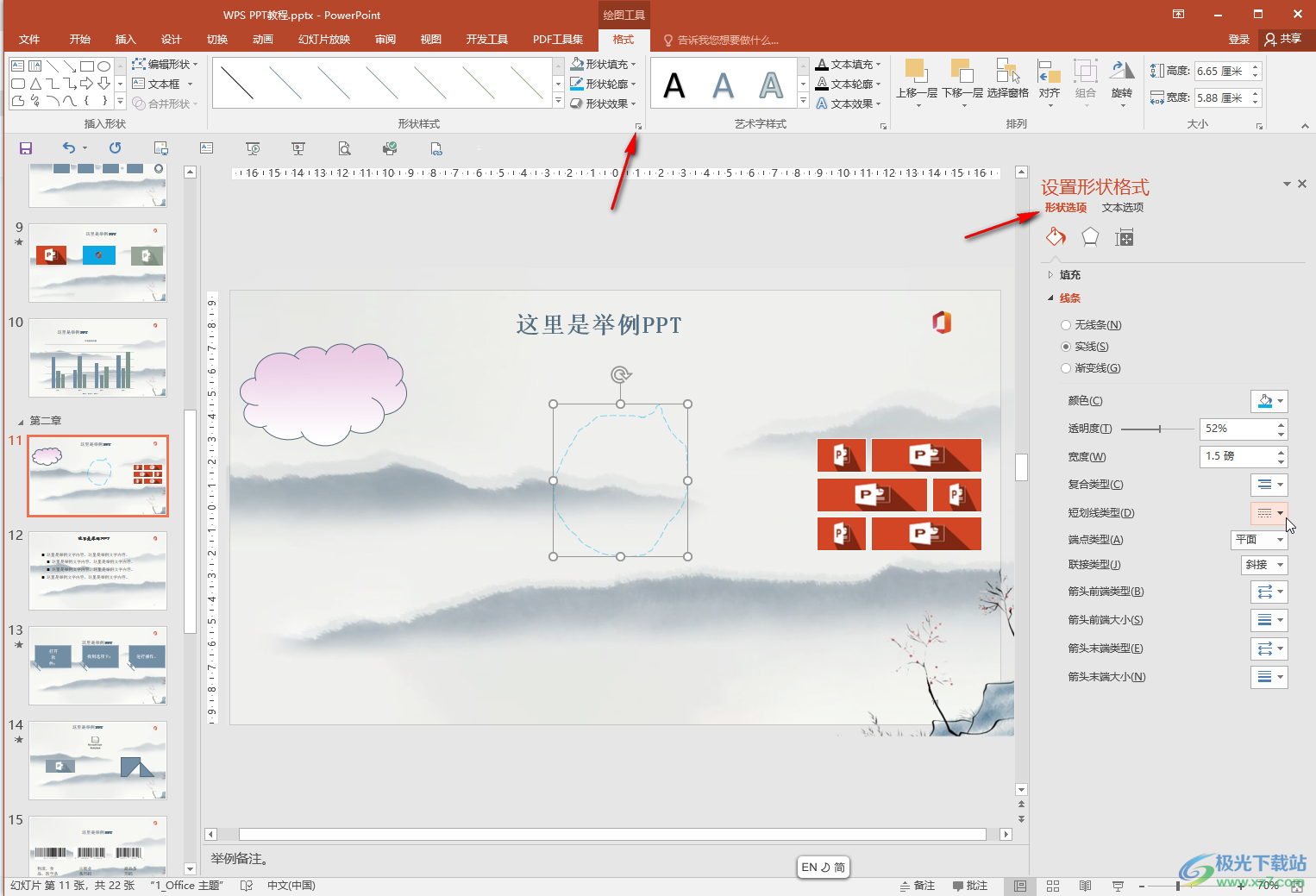
以上就是PowerPoint演示文稿中自由绘制形状的方法教程的全部内容了。通过上面的教程我们可以看到,在形状按钮的子选项中还有很多相撞可供我们选择使用。
